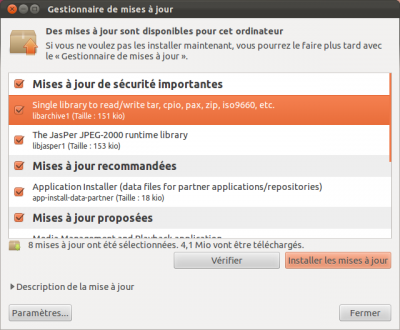Ceci est une ancienne révision du document !
Le gestionnaire de mises à jour
Le gestionnaire de mises à jour s'occupe de rechercher automatiquement les mises à jour disponibles pour Ubuntu, s'il en a trouvé, il vous avertira de la présence de mises à jour grâce à l'info-bulle de mise a jour ( update-notifier : une flèche orange, et un bandeau, en haut à droite de l'écran).
Il s'occupe par ailleurs aussi du passage automatique d'Ubuntu d'une version à l'autre.
Depuis Ubuntu 9.04 Jaunty Jackalope, il a été « introduit un changement dans la gestion des mises à jour de paquets. update-manager se lance maintenant directement plutôt que d'afficher une icône dans la zone de notification de GNOME. Les utilisateurs recevront toujours des notifications quotidiennes pour les mises à jour de sécurité. Pour les autres types de mises à jour les notifications seront hebdomadaires.
Pour ceux qui veulent recevoir les notifications comme auparavant, l'ancien comportement sera rétabli avec cette commande : »
gconftool -s --type bool /apps/update-notifier/auto_launch false
(Citation de wiki.ubuntu.com, cf. https://wiki.ubuntu.com/JauntyJackalope/ReleaseNotes/fr)
Si lors d'un essai de mise à jour le téléchargement ne s'effectue pas, ça peut provenir d'un problème de configuration de proxy. Pour le régler, on peut passer par la configuration du proxy dans le gestionnaire de paquets Synaptic (menu administration) : configuration / préférences / réseau ; indiquer l'URL du proxy pour les protocoles http et ftp (ex : proxy.nom_domaine.fr) ; le port est généralement 3128. Si le téléchargement ne s'effectue pas cela peut également provenir d'une erreur lors de la saisie du mot de passe "administrateur".
Vérifier manuellement grâce à Update-Manager
Pour lancer une recherche de mises à jour manuellement, ouvrez le gestionnaire de mises à jour :
- Sous Ubuntu et Edubuntu : Système→Administration→Gestionnaire de mises à jour
- Sous Xubuntu : Applications→Système→Gestionnaire de mises à jour
- Sous Kubuntu : Applications→Système→Gestionnaire des logiciels→Mise à jour logicielles
puis cliquez sur Vérifier, et si des mises à jour sont disponibles, cliquez sur Installer les mises à jour.
Il est aussi possible de maintenir son système à jour à l'aide du gestionnaire de paquets Synaptic (ou Adept si vous êtes sur Kubuntu), ou encore par la ligne de commande avec apt-get ou aptitude.
Ainsi pour maintenir à jour son système par la ligne de commande, on peut utiliser la commande sudo apt-get upgrade, qui applique les mises à jour proposées par le Gestionnaire de mises à jour.
Changer l'intervalle de vérification automatique des mises à jour
Ouvrez le gestionnaire de sources de logiciels :
| Ubuntu, Edubuntu | Système → Administration → Sources de logiciels |
|---|---|
| Kubuntu | Menu K → Système → Gestionnaire Adept → Adept → Gérer les dépôts |
| Xubuntu | Applications → Système → Sources de mises à jour |
Allez dans l'onglet Mises à jour, il y a une partie Mises à jour automatiques, dans cette partie vous pouvez paramétrer l'intervalle de recherche des mises à jour et quel type de notification vous voulez avoir.
Types de mises à jour
Mises à jour de sécurité
Les mises à jour de sécurité sont publiées lorsqu'un bogue ou une faille de sécurité apparaît dans un des paquets installés sur votre système d'exploitation (dans certains cas, aussi, quand une nouvelle version d'un logiciel est publiée). Les enchaînements des versions de paquets dépendent des personnes qui maintiennent ces paquets. Il peut y avoir de nombreuses versions d'un paquet publiées sur une période relativement courte si les développeurs font évoluer l'application ou corrigent des bogues. (Pour plus d'informations concernant le système de paquet et de dépôts, veuillez consulter la page présentant le principe des dépôts.)
Il n'est évidemment pas commode de vérifier soi-même, manuellement, tous les jours si une nouvelle version d'un paquet est publiée. Pour ce faire, il existe un petit utilitaire tournant en arrière-plan, update-notifier (voir plus bas), qui vérifie périodiquement la disponibilité de nouvelles mises à jour.
Mises à jour recommandées
Les mises à jour recommandées contiennent des modifications non critiques. C'est-à-dire qu'elles peuvent corriger quelques bogues, mais n'ont pas d'incidence sur la sécurité du système. Elles n'ajoutent pas de nouvelles fonctionnalités.
Leur installation est donc recommandée. Le temps de téléchargement est souvent peu important, de même que les modifications apportées, mais elles permettent une meilleure stabilité du système.
Mises à jour suggérées
Les mises à jour suggérées servent à tester des paquets, des mises à jour ou des logiciels en version non stable avant qu'ils n'intègrent les mises à jour standards.
Elles peuvent donc être à l'origine de bogues ou de corruption de votre système.
Ces mises à jour n'intéresseront que les développeurs ou les béta-testeurs. N'ajoutez ces mises à jour que si vous savez ce que vous faites !
Astuce pour revenir aux paquets stables :
Toutefois, il existe une astuce pour revenir au cours normal des mises à jour après avoir utilisé le dépôt "proposed". Elle a été trouvée sur ce post : http://ubuntuforums.org/showthread.php?t=432636
Créer (avec les droits root) le fichier /etc/apt/preferences :
sudo gedit /etc/apt/preferences
Y coller les lignes suivantes :
Package: * Pin: release a=natty Pin-Priority: 1001 Package: * Pin: release a=natty-updates Pin-Priority: 1001 Package: * Pin: release a=natty-proposed Pin-Priority: -10'
(remplacer "natty" par le nom de la distribution)
Procéder aux mises à jour de la façon habituelle. Synaptics proposera par exemple de réinstaller les paquets "vers une version antérieure", qui sont en réalité les paquets ordinaires.
Mises à jour "Backports"
Lorsqu'une version stable d'Ubuntu sort, les paquets présents dans les dépôts Principaux (main), Universe et Multiverse correspondants à cette version ne sont plus modifiés, à l'exception des mises à jour de sécurité ou pour corriger des bugs importants. Cependant de nouvelles versions de ces paquets continuent à être développées, et peuvent être disponibles dans les backports.
Le projet Ubuntu-Backports prend des logiciels inclus dans la version de développement et crée un nouveau paquet .deb compatible avec la version stable actuelle. Ubuntu-Backports est un projet officiel d'Ubuntu et est géré bénévolement.
Malgré les tests intensifs effectués sur les paquets recréés, il est tout de même possible qu'ils causent des instabilités sur votre système, c'est pour cela que ces mises à jour sont désactivées par défaut…
Sachez donc ce que vous faites lorsque vous activez ces mises à jour.
Mises à jour de distribution
On appelle Mise à jour de distribution le passage d'une version de Ubuntu à une version plus récente. Ubuntu sort une nouvelle version du système d'exploitation tous les six mois (actuellement, il y a une nouvelle version au mois d'avril et une autre au mois d'octobre). Le passage à une nouvelle version de Ubuntu représente un choix : alors qu'une personne peut passer à la plus récente version de Ubuntu, une autre peut choisir de rester sur sa version courante.
Effectuer une Mise à jour de distribution
Le gestionnaire de mises à jour permet aussi dans une utilisation avancée de procéder à une mise à jour de distribution, c'est-à-dire, passer à une version supérieure d'Ubuntu (par exemple de 9.04 à 9.10).
Cette méthode étant un peu risquée, et pouvant nécessiter des modifications mineures manuelles pour régler quelques bogues, elle est décrite spécifiquement pour chaque version.
Voir cette page : Mise à niveau.